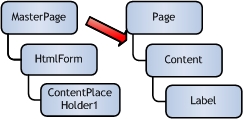بی ایم پی راسٹر گرافک فارمیٹ کی تصاویر بغیر کمپریشن کے بنتی ہیں ، اور اس وجہ سے ہارڈ ڈرائیو پر ایک نمایاں جگہ پر قبضہ کرتی ہے۔ اس سلسلے میں ، انہیں اکثر زیادہ کومپیکٹ فارمیٹس میں تبدیل کرنا پڑتا ہے ، مثال کے طور پر ، جے پی جی میں۔
تبادلوں کے طریقے
بی ایم پی کو جے پی جی میں تبدیل کرنے کے دو اہم شعبے ہیں: پی سی پر نصب سافٹ ویئر کا استعمال اور آن لائن کنورٹرز کا استعمال۔ اس مضمون میں ، ہم صرف کمپیوٹر پر نصب سافٹ ویئر کے استعمال پر مبنی طریقوں پر غور کریں گے۔ مختلف اقسام کے پروگرام کام کو مکمل کرسکتے ہیں۔
- کنورٹرس
- تصاویر دیکھنے کے لئے درخواستیں؛
- گرافکس ایڈیٹرز۔
آئیے ، ایک تصویری شکل کو دوسرے میں تبدیل کرنے کے طریقوں کے ان گروہوں کے عملی استعمال کے بارے میں بات کریں۔
طریقہ 1: فارمیٹ فیکٹری
آئیے کنورٹرز کے ساتھ طریقوں کی تفصیل شروع کرتے ہیں ، یعنی فارمیٹ فیکٹری پروگرام سے ، جسے روسی زبان میں فارمیٹ فیکٹری کہتے ہیں۔
- فارمیٹ فیکٹری لانچ کریں۔ بلاک کے نام پر کلک کریں "تصویر".
- مختلف تصویری شکلوں کی ایک فہرست آویزاں ہے۔ آئیکون پر کلک کریں "جے پی جی".
- جے پی جی ونڈو میں تبادلوں کے اختیارات شروع ہوجاتے ہیں۔ سب سے پہلے ، آپ کو ایک تبادلہ ذریعہ کی وضاحت کرنے کی ضرورت ہے ، جس کے لئے کلک کریں "فائل شامل کریں".
- آبجیکٹ سلیکشن ونڈو چالو ہے۔ وہ جگہ ڈھونڈیں جہاں BMP ذریعہ محفوظ ہے ، اسے منتخب کریں اور کلک کریں "کھلا". اگر ضروری ہو تو ، اس طرح سے آپ متعدد عناصر شامل کرسکتے ہیں۔
- جے پی جی میں تبدیل ہونے کے لئے منتخب فائل کا نام اور پتہ ونڈو میں ظاہر ہوگا۔ آپ بٹن دباکر اضافی ترتیبات تشکیل دے سکتے ہیں تخصیص کریں.
- کھلنے والی ونڈو میں ، آپ شبیہہ کا سائز تبدیل کرسکتے ہیں ، گردش زاویہ مرتب کرسکتے ہیں ، ایک لیبل اور واٹر مارکس شامل کرسکتے ہیں۔ آپ ان تمام ہیرا پھیریوں کو انجام دینے کے بعد جن کو آپ انجام دینے کے لئے ضروری سمجھتے ہیں ، کلک کریں "ٹھیک ہے".
- منتخب شدہ تبادلوں کی سمت کے پیرامیٹرز کے لئے مرکزی ونڈو پر واپس ، آپ کو ڈائرکٹری قائم کرنے کی ضرورت ہے جہاں جانے والی تصویر بھیجی جائے گی۔ کلک کریں "تبدیلی".
- ڈائریکٹری چننے والا کھلتا ہے فولڈر کا جائزہ. اس ڈائریکٹری کا انتخاب کریں جس میں تیار جے پی جی رکھا جائے گا۔ کلک کریں "ٹھیک ہے".
- فیلڈ میں منتخب تبادلوں کی سمت کی اہم ترتیبات میں منزل مقصود مخصوص راستہ دکھایا جائے گا۔ اب آپ کلک کر کے ترتیبات ونڈو کو بند کرسکتے ہیں "ٹھیک ہے".
- تیار کردہ کام کو فارمیٹ فیکٹری کی مین ونڈو میں دکھایا جائے گا۔ تبادلوں کا آغاز کرنے کے لئے ، اس کو منتخب کریں اور کلک کریں "شروع".
- تبادلہ ہوگیا۔ اس کا ثبوت حیثیت کی ظاہری شکل سے ہے "ہو گیا" کالم میں "حالت".
- پروسیسرڈ جے پی جی امیج کو اس جگہ پر محفوظ کیا جائے گا جس کو صارف نے خود سیٹنگوں میں تفویض کیا تھا۔ آپ فارمیٹ فیکٹری انٹرفیس کے ذریعے بھی اس ڈائریکٹری میں جا سکتے ہیں۔ ایسا کرنے کے لئے ، مرکزی پروگرام ونڈو میں ٹاسک کے نام پر دائیں کلک کریں۔ ظاہر ہونے والی فہرست میں ، کلک کریں "منزل کا فولڈر کھولیں".
- چالو ہے ایکسپلورر بالکل اسی جگہ جہاں آخری جے پی جی امیج کو اسٹور کیا گیا ہے۔













یہ طریقہ اچھا ہے کیونکہ فارمیٹ فیکٹری پروگرام مفت ہے اور آپ کو بیک وقت BMP سے JPG میں بڑی تعداد میں اشیاء میں تبدیل کرنے کی اجازت دیتا ہے۔
طریقہ 2: موویوی ویڈیو کنورٹر
بی ایم پی کو جے پی جی میں تبدیل کرنے کے لئے استعمال ہونے والا اگلا سافٹ ویر موویوی ویڈیو کنورٹر ہے ، جو اپنے نام کے باوجود نہ صرف ویڈیو بلکہ آڈیو اور تصاویر کو بھی تبدیل کرسکتا ہے۔
- موویوی ویڈیو کنورٹر لانچ کریں۔ تصویر سلیکشن ونڈو پر جانے کے لئے ، کلک کریں فائلیں شامل کریں. کھلنے والی فہرست میں سے منتخب کریں "تصاویر شامل کریں ...".
- تصویر کھولنے کے لئے ونڈو شروع ہوتی ہے۔ فائل سسٹم کا مقام معلوم کریں جہاں سورس BMP واقع ہے۔ اس کا انتخاب کرتے ہوئے دبائیں "کھلا". آپ ایک ہی چیز نہیں بلکہ کئی ایک ساتھ شامل کرسکتے ہیں۔

اصل تصویر شامل کرنے کے لئے ایک اور آپشن ہے۔ یہ ونڈو کھولنے کے لئے فراہم نہیں کرتا ہے۔ آپ کو اصل BMP آبجیکٹ کو ڈریگ کرنے کی ضرورت ہے "ایکسپلورر" موویوی ویڈیو کنورٹر میں۔
- تصویر کو مرکزی پروگرام ونڈو میں شامل کیا جائے گا۔ اب آپ کو سبکدوش ہونے والے فارمیٹ کی وضاحت کرنے کی ضرورت ہے۔ انٹرفیس کے نیچے ، بلاک کے نام پر کلک کریں "امیجز".
- پھر فہرست میں سے منتخب کریں جے پی ای جی. فارمیٹ کی اقسام کی فہرست ظاہر ہونی چاہئے۔ اس معاملے میں ، یہ صرف ایک نکتہ پر مشتمل ہوگا جے پی ای جی. اس پر کلک کریں۔ اس کے بعد ، پیرامیٹر کے بارے میں "آؤٹ پٹ فارمیٹ" قدر ظاہر کی جانی چاہئے جے پی ای جی.
- بطور ڈیفالٹ ، تبادلوں کو خصوصی پروگرام فولڈر میں کیا جاتا ہے "موویوی لائبریری". لیکن اکثر ، صارفین اس حالت سے خوش نہیں ہیں۔ وہ تبادلوں کی حتمی ڈائریکٹری خود تیار کرنا چاہتے ہیں۔ ضروری تبدیلیاں کرنے کے ل the ، بٹن پر کلک کریں "ختم فائلوں کو محفوظ کرنے کے لئے ایک فولڈر منتخب کریں"، جو کیٹلاگ علامت (لوگو) کی شکل میں پیش کیا جاتا ہے۔
- خول شروع ہوتا ہے "فولڈر منتخب کریں". اس ڈائریکٹری میں جائیں جہاں آپ تیار جے پی جی کو اسٹور کرنا چاہتے ہیں۔ کلک کریں "فولڈر منتخب کریں".
- اب مخصوص ڈائریکٹری ایڈریس کو فیلڈ میں دکھایا جائے گا "آؤٹ پٹ فارمیٹ" مین ونڈو زیادہ تر معاملات میں ، تبادلوں کے عمل کو شروع کرنے کے لئے کئے گئے ہیرا پھیری کافی ہیں۔ لیکن وہ صارف جو گہری ایڈجسٹمنٹ کرنا چاہتے ہیں وہ بٹن پر کلیک کرکے یہ کام کرسکتے ہیں۔ ترمیم کریںشامل کردہ ماخذ BMP کے نام کے ساتھ بلاک میں واقع ہے۔
- ترمیم کا ٹول کھلا۔ یہاں آپ درج ذیل اقدامات انجام دے سکتے ہیں۔
- تصویر عمودی یا افقی طور پر پلٹائیں؛
- تصویر کو گھڑی کی سمت یا اس کے خلاف گھمائیں؛
- رنگوں کے ڈسپلے کو درست کریں؛
- فصل کی تصویر؛
- واٹر مارک ، وغیرہ
اوپر والے مینو کا استعمال کرتے ہوئے مختلف ترتیبات کے بلاکس کے درمیان سوئچنگ کی جاتی ہے۔ ضروری ایڈجسٹمنٹ مکمل ہونے کے بعد ، کلک کریں لگائیں اور ہو گیا.
- تبادلہ شروع کرنے کے لئے موویوی ویڈیو کنورٹر کے مرکزی خول پر واپس ، کلک کریں "شروع".
- تبادلوں کی تکمیل ہوگی۔ اس کے خاتمے کے بعد خود بخود چالو ہوجاتا ہے ایکسپلورر جہاں تبدیل ڈرائنگ محفوظ ہے۔






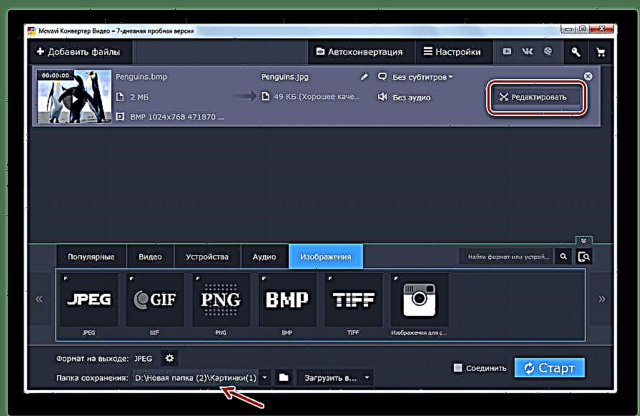



پچھلے طریقہ کی طرح ، اس اختیار میں بھی بیک وقت بڑی تعداد میں تصاویر میں تبدیلی کرنے کی صلاحیت شامل ہے۔ صرف فارمیٹ فیکٹری کے برعکس ، موویوی ویڈیو کنورٹر کی درخواست ادا کی جاتی ہے۔ اس کا آزمائشی ورژن آؤٹ گوئنگ آبجیکٹ کو واٹر مارک کرنے کے ساتھ صرف 7 دن میں دستیاب ہے۔
طریقہ 3: عرفان ویو
بی ایم پی کو جے پی جی میں تبدیل کریں اعلی درجے کی خصوصیات والی تصویروں کو دیکھنے کے لئے بھی پروگرام ترتیب دے سکتا ہے ، جس میں عرفان ویو بھی شامل ہے۔
- عرفان ویو لانچ کریں۔ آئیکون پر کلک کریں۔ "کھلا" فولڈر کی شکل میں۔

اگر آپ کے مینو میں ہیر پھیر کرنا زیادہ آسان ہے تو استعمال کریں فائل اور "کھلا". اگر آپ "گرم" چابیاں کی مدد سے کام کرنے کو ترجیح دیتے ہیں ، تو آپ صرف بٹن پر کلک کرسکتے ہیں O انگریزی کی بورڈ کی ترتیب میں۔
- ان تینوں اعمال میں سے کوئی بھی شبیہہ انتخاب ونڈو کو سامنے لائے گا۔ وہ جگہ تلاش کریں جہاں اصل BMP واقع ہے اور اس کے عہدہ پر کلک کرنے کے بعد "کھلا".
- تصویر عرفان ویو شیل میں آویزاں ہے۔
- اسے ہدف کی شکل میں برآمد کرنے کے لئے ، لوگو پر کلک کریں ، جو فلاپی ڈسک کی طرح دکھائی دیتا ہے۔

آپ منتقلی کے ذریعہ درخواست دے سکتے ہیں فائل اور "بطور محفوظ کریں ..." یا بٹن دبائیں ایس.
- بنیادی فائل سییو ونڈو کھلتی ہے۔ اسی کے ساتھ ہی ، ایک اضافی ونڈو خودبخود کھل جائے گی جہاں بچت کے آپشنز دکھائے جائیں گے۔ بیس ونڈو میں جہاں آپ تبدیل شدہ عنصر رکھنا چاہتے ہو وہاں منتقلی کریں۔ فہرست میں فائل کی قسم قدر منتخب کریں "Jpg - jpg / jpeg فارمیٹ". ایک اضافی ونڈو میں "جے پی ای جی اور جی آئی ایف کو بچانے کے اختیارات" مندرجہ ذیل ترتیبات کو تبدیل کرنا ممکن ہے:
- تصویری معیار؛
- ایک ترقی پسند شکل قائم کریں؛
- IPTC ، XMP ، EXIF ، وغیرہ محفوظ کریں۔
تبدیلیاں کرنے کے بعد کلک کریں محفوظ کریں اضافی ونڈو میں ، اور پھر بیس ونڈو میں اسی نام کے بٹن پر کلک کریں۔
- تصویر کو جے پی جی میں تبدیل کیا گیا ہے اور محفوظ کی گئی ہے جہاں صارف نے پہلے اشارہ کیا تھا۔





پہلے تبادلہ خیال شدہ طریقوں کے مقابلے میں ، اس پروگرام کو تبادلوں کے ل using استعمال کرنے میں یہ نقصان ہوتا ہے کہ آپ ایک وقت میں صرف ایک شے کو تبدیل کرسکتے ہیں۔
طریقہ 4: فاسٹ اسٹون امیجویئر
ایک اور تصویری ناظرین BMP کو JPG - فاسٹ اسٹون امیج ویوئر میں دوبارہ شکل دینے کے قابل ہے۔
- فاسٹ اسٹون امیجویئر لانچ کریں۔ افقی مینو میں ، دبائیں فائل اور "کھلا". یا ٹائپ کریں Ctrl + O.

آپ کیٹلاگ کی شکل میں لوگو پر کلک کرسکتے ہیں۔
- تصویر سلیکشن ونڈو شروع ہوتا ہے۔ وہ جگہ تلاش کریں جہاں BMP واقع ہے۔ اس تصویر کو نشان زد کرنے کے بعد ، کلک کریں "کھلا".

لیکن آپ افتتاحی ونڈو کو لانچ کیے بغیر مطلوبہ آبجیکٹ کے پاس جا سکتے ہیں۔ ایسا کرنے کے لئے ، فائل مینیجر کا استعمال کرتے ہوئے منتقلی کریں ، جو تصویری ناظرین میں بنایا گیا ہے۔ ٹرانزیشن شیل انٹرفیس کے اوپری بائیں علاقے میں واقع ڈائریکٹریوں کے مطابق انجام دی جاتی ہے۔
- فائل لوکیشن ڈائریکٹری میں تبدیلی مکمل ہونے کے بعد ، پروگرام کے شیل کے دائیں علاقے میں ضروری BMP آبجیکٹ منتخب کریں۔ پھر کلک کریں فائل اور "بطور محفوظ کریں ...". عنصر کے عہدہ کے بعد آپ ایک متبادل طریقہ استعمال کرسکتے ہیں Ctrl + S.

ایک اور آپشن میں لوگو پر کلک کرنا شامل ہے "بطور محفوظ کریں ..." آبجیکٹ کے عہدہ کے بعد ڈکیٹ کی شکل میں
- سیف شیل شروع ہوتا ہے۔ جہاں آپ چاہتے ہو جے پی جی آبجیکٹ کو بچایا جائے۔ فہرست میں فائل کی قسم نشان "جے پی ای جی فارمیٹ". اگر آپ کو تبادلوں کی مزید ترتیب دینے کی ضرورت ہے تو ، پھر کلک کریں "اختیارات ...".
- چالو ہے فائل فارمیٹ کے اختیارات. اس ونڈو میں ، آپ سلائیڈر کو گھسیٹ کر تصویر کے معیار اور اس کے کمپریشن کی ڈگری کو ایڈجسٹ کرسکتے ہیں۔ اس کے علاوہ ، آپ فوری طور پر ترتیبات کو تبدیل کرسکتے ہیں۔
- رنگین اسکیم؛
- سب نمونے لینے کا رنگ color
- ہفمین آپٹیمائزیشن وغیرہ۔
پر کلک کریں "ٹھیک ہے".
- تصویر کو تبدیل کرنے میں تمام ہیرا پھیریوں کو مکمل کرنے کے لئے ، ونڈو کی طرف لوٹ رہے ہیں ، یہ صرف بٹن دبانے کے لئے باقی ہے محفوظ کریں.
- جے پی جی فارمیٹ میں ایک تصویر یا تصویر اس راستے پر اسٹور کی جائے گی جسے صارف نے ترتیب دیا تھا۔






طریقہ 5: جیمپ
موجودہ مضمون میں طے کردہ کام کو مفت جم گرافکس ایڈیٹر کے ذریعے کامیابی سے سنبھالا جاسکتا ہے۔
- جیمپ لانچ کریں۔ کسی شے کو شامل کرنے کے لئے ، کلک کریں فائل اور "کھلا".
- تصویری انتخاب ونڈو شروع ہوتا ہے۔ وہ علاقہ تلاش کریں جہاں BMP واقع ہے ، اور اسے منتخب کرنے کے بعد ، کلک کریں "کھلا".
- اعداد و شمار کو جیمپ انٹرفیس میں ظاہر کیا گیا ہے۔
- تبدیل کرنے کے لئے ، کلک کریں فائل، اور پھر ادھر ادھر منتقل ہوجائیں "بطور برآمد کریں ...".
- خول شروع ہوتا ہے امیج برآمد کریں. جہاں آپ تبدیل شدہ تصویر رکھنے کا ارادہ رکھتے ہیں وہاں جانے کے لئے آپ کو نیویگیشن ٹولز کا استعمال کرنا ہوگا۔ اس کے بعد ، نوشتہ پر کلک کریں "فائل کی قسم منتخب کریں".
- مختلف گرافک فارمیٹس کی ایک فہرست کھلتی ہے۔ اس میں شے کو تلاش اور نشان زد کریں۔ جے پی ای جی تصویر. پھر کلک کریں "برآمد".
- ٹول شروع ہوتا ہے "تصویر بطور جے پی ای جی برآمد کریں". اگر آپ کو سبکدوش ہونے والی فائل کیلئے ترتیب دینے کی ضرورت ہے تو ، موجودہ ونڈو میں کلک کریں اعلی درجے کے اختیارات.
- ونڈو نمایاں طور پر پھیلتی ہے۔ اس میں سبکدوش ہونے والی تصویر کے لئے ترمیم کے مختلف اوزار یہاں آپ درج ذیل ترتیبات کو سیٹ یا تبدیل کر سکتے ہیں۔
- تصویر کا معیار؛
- اصلاح؛
- ہموار؛
- ڈی سی ٹی طریقہ؛
- ذیلی انتخاب؛
- خاکہ بچانا ، وغیرہ۔
پیرامیٹرز میں ترمیم کے بعد ، کلک کریں "برآمد".
- آخری کارروائی کے بعد ، بی ایم پی کو جے پی جی میں ایکسپورٹ کیا جائے گا۔ آپ اس جگہ پر تصویر پاسکتے ہیں جو آپ نے پہلے امیج ایکسپورٹ ونڈو میں بیان کیا تھا۔








طریقہ 6: ایڈوب فوٹوشاپ
ایک اور گرافکس ایڈیٹر جو مسئلہ کو حل کرتا ہے وہ مقبول ایپلی کیشن اڈوب فوٹو شاپ ہے۔
- فوٹوشاپ کھولیں۔ دبائیں فائل اور کلک کریں "کھلا". آپ بھی استعمال کرسکتے ہیں Ctrl + O.
- افتتاحی ٹول ظاہر ہوتا ہے۔ مطلوبہ بی ایم پی جہاں واقع ہے اس جگہ کا پتہ لگائیں۔ اسے منتخب کرنے کے بعد ، دبائیں "کھلا".
- ایک ونڈو کھل جائے گی جہاں یہ اطلاع دی جاتی ہے کہ دستاویز ایک فائل ہے جو رنگ پروفائلز کی حمایت نہیں کرتی ہے۔ آپ کو کوئی اضافی کارروائی کرنے کی ضرورت نہیں ہے ، صرف کلک کریں "ٹھیک ہے".
- ڈرائنگ فوٹو شاپ میں کھل جائے گی۔
- اب آپ کو دوبارہ فارمیٹ کرنے کی ضرورت ہے۔ کلک کریں فائل اور پر کلک کریں "بطور محفوظ کریں ..." یا تو استعمال کریں Ctrl + شفٹ + ایس.
- سیف شیل شروع ہوتا ہے۔ اس جگہ منتقل ہو جائیں جہاں آپ تبدیل شدہ فائل رکھنے کا ارادہ رکھتے ہیں۔ فہرست میں فائل کی قسم منتخب کریں جے پی ای جی. پر کلک کریں محفوظ کریں.
- آلے کا آغاز ہوگا جے پی ای جی کے اختیارات. اسی طرح کے جیمپ ٹول کے مقابلے میں اس میں نمایاں طور پر کم ترتیبات ہوں گی۔ یہاں آپ سلائیڈر کو گھسیٹ کر یا اسے دستی طور پر 0 سے 12 تک ترتیب دے کر تصویر کے معیار کی سطح میں ترمیم کرسکتے ہیں۔ آپ ریڈیو بٹنوں کو تبدیل کرکے تین قسم کے فارمیٹس میں سے ایک کو بھی منتخب کرسکتے ہیں۔ اس ونڈو میں مزید پیرامیٹرز کو تبدیل نہیں کیا جاسکتا ہے۔ اس سے قطع نظر کہ آپ نے اس ونڈو میں تبدیلیاں کیں یا ہر چیز کو بطور ڈیفالٹ چھوڑ دیا ، پر کلک کریں "ٹھیک ہے".
- تصویر کو جے پی جی میں دوبارہ فارمیٹ کیا جائے گا اور جہاں صارف نے اپنا مقام بیان کیا ہے وہاں رکھا جائے گا۔







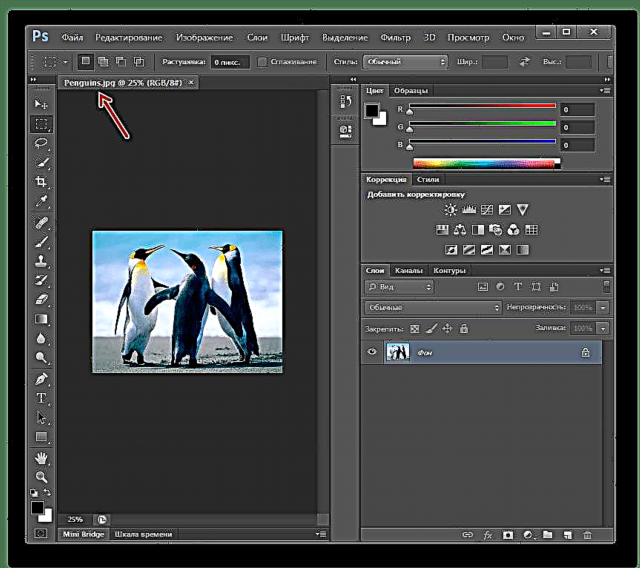
طریقہ 7: پینٹ
ہمارے لئے دلچسپی کا طریقہ کار انجام دینے کے لئے ، تھرڈ پارٹی سافٹ ویئر انسٹال کرنا ضروری نہیں ہے ، لیکن آپ ونڈوز - پینٹ کے بلٹ ان گرافکس ایڈیٹر کا استعمال کرسکتے ہیں۔
- پینٹ لانچ کریں۔ ونڈوز کے مختلف ورژن میں ، یہ مختلف طریقوں سے کیا جاتا ہے ، لیکن اکثر اس ایپلیکیشن کو فولڈر میں پایا جاسکتا ہے "معیاری" سیکشن "تمام پروگرام" مینو شروع کریں.
- ٹیب کے بائیں طرف مثلث کی شکل والے مینو کو کھولنے کے لئے آئیکن پر کلک کریں "ہوم".
- کھلنے والی فہرست میں ، کلک کریں "کھلا" یا قسم Ctrl + O.
- انتخاب کا آلہ شروع ہوتا ہے۔ مطلوبہ بی ایم پی کا مقام معلوم کریں ، آئٹم منتخب کریں اور کلک کریں "کھلا".
- تصویر گرافکس ایڈیٹر میں بھری ہوئی ہے۔ اسے مطلوبہ شکل میں تبدیل کرنے کیلئے ، مینو ایکٹیویشن آئیکن پر دوبارہ کلک کریں۔
- پر کلک کریں جیسا کہ محفوظ کریں اور جے پی ای جی تصویر.
- بچانے والی ونڈو شروع ہوتی ہے۔ جہاں آپ تبدیل شدہ آبجیکٹ رکھنے کا ارادہ رکھتے ہو وہاں منتقل ہو جائیں۔ آپ کو کسی اضافی فائل کی قسم کی وضاحت کرنے کی ضرورت نہیں ہے ، کیونکہ یہ پہلے مرحلے میں تفویض کی گئی تھی۔ تصویر کی ترتیبات کو تبدیل کرنے کی صلاحیت ، جیسا کہ پچھلے گرافکس ایڈیٹرز میں تھا ، پینٹ فراہم نہیں کرتا ہے۔ تو جو باقی رہ گیا ہے وہ کلک کرنا ہے محفوظ کریں.
- تصویر JPG توسیع کے ذریعہ محفوظ کی جائے گی اور صارف کو پہلے تفویض کردہ ڈائریکٹری میں بھیجا جائے گا۔








طریقہ 8: کینچی (یا کوئی اسکرین شاٹ)
اپنے کمپیوٹر پر نصب کسی بھی اسکرین شاٹ کا استعمال کرتے ہوئے ، آپ BMP تصویر پر قبضہ کرسکتے ہیں ، اور پھر اپنے کمپیوٹر میں جے پی جی فائل کی حیثیت سے نتیجہ محفوظ کرسکتے ہیں۔ مثال کے طور پر معیاری کینچی ٹول کا استعمال کرتے ہوئے مزید عمل پر غور کریں۔
- کینچی کا آلہ لانچ کریں۔ انہیں تلاش کرنے کا آسان ترین طریقہ ونڈوز سرچ استعمال کرنا ہے۔
- اگلا ، کسی بھی ناظرین کا استعمال کرتے ہوئے BMP تصویر کھولیں۔ توجہ مرکوز کرنے کے ل the ، تصویر کو آپ کے کمپیوٹر اسکرین کی ریزولوشن سے زیادہ نہیں ہونا چاہئے ، بصورت دیگر تبدیل شدہ فائل کا معیار کم ہوگا۔
- کینچی کے آلے پر واپس ، بٹن پر کلک کریں بنائیںاور پھر BMP تصویر کو مستطیل کریں۔
- جیسے ہی آپ ماؤس کا بٹن جاری کریں گے ، اس کا نتیجہ اسکرین شاٹ ایک چھوٹے ایڈیٹر میں کھل جائے گا۔ یہاں ہم صرف بچا سکتے ہیں: ایسا کرنے کے لئے ، بٹن کو منتخب کریں فائل اور نقطہ کرنے کے لئے جانا جیسا کہ محفوظ کریں.
- اگر ضرورت ہو تو ، تصویر کو مطلوبہ نام دیں اور فولڈر کو بچانے کے ل change تبدیل کریں۔ اس کے علاوہ ، آپ کو تصویر کی شکل بھی بتانے کی ضرورت ہوگی۔ JPEG فائل. محفوظ کریں مکمل کریں۔




طریقہ 9: کنورٹیو آن لائن سروس
تبادلوں کا پورا عمل بغیر کسی پروگرام کے استعمال کے ، آن لائن انجام دے سکتا ہے ، کیونکہ تبادلوں کے ل we ہم آن لائن سروس کنورٹیو کا استعمال کریں گے۔
- کنورٹیو آن لائن سروس پیج پر جائیں۔ پہلے آپ کو BMP تصویر شامل کرنے کی ضرورت ہے۔ ایسا کرنے کے لئے ، بٹن پر کلک کریں "کمپیوٹر سے"، جس کے بعد ونڈوز ایکسپلورر اسکرین پر ظاہر ہوگا ، جس کے ساتھ آپ کو مطلوبہ تصویر منتخب کرنے کی ضرورت ہے۔
- فائل ڈاؤن لوڈ ہونے پر ، اس بات کو یقینی بنائیں کہ اسے جے پی جی میں تبدیل کردیا جائے گا (پہلے سے طے شدہ طور پر ، سروس اس فارمیٹ میں امیج کو دوبارہ کرنے کی پیش کش کرتی ہے) ، جس کے بعد آپ بٹن پر کلک کرکے عمل کا آغاز کرسکتے ہیں۔ تبدیل کریں.
- تبادلوں کا عمل شروع ہوگا ، جس میں کچھ وقت لگے گا۔
- جیسے ہی آن لائن سروس مکمل ہوجاتی ہے ، آپ کو صرف اپنے کمپیوٹر پر نتیجہ ڈاؤن لوڈ کرنا ہوگا - ایسا کرنے کے لئے ، بٹن پر کلک کریں ڈاؤن لوڈ. ہو گیا!




طریقہ 10: زمزار آن لائن سروس
ایک اور آن لائن سروس ، جو قابل ذکر ہے کہ یہ آپ کو بیچ کی تبدیلی ، یعنی بیک وقت کئی BMP تصاویر انجام دینے کی اجازت دیتا ہے۔
- زمزار آن لائن سروس پیج پر جائیں۔ بلاک میں "مرحلہ 1" بٹن پر کلک کریں "فائلیں منتخب کریں"، پھر کھولے ہوئے ونڈوز ایکسپلورر میں ، ایک یا ایک سے زیادہ فائلوں کا انتخاب کریں جس کے ساتھ ہی مزید کام انجام دیا جائے گا۔
- بلاک میں "مرحلہ 2" میں تبدیل کرنے کے لئے فارمیٹ منتخب کریں۔ جے پی جی.
- بلاک میں "مرحلہ 3" اپنا ای میل ایڈریس درج کریں جہاں تبدیل شدہ تصاویر بھیجی جائیں گی۔
- بٹن پر کلک کرکے فائل تبادلوں کا عمل شروع کریں تبدیل کریں.
- تبادلوں کا عمل شروع ہوگا ، جس کی مدت کا انحصار BMP فائل کی تعداد اور سائز کے ساتھ ساتھ ، یقینا ، آپ کے انٹرنیٹ کنیکشن کی رفتار پر ہوگا۔
- جب تبادلوں کا عمل مکمل ہوجائے تو ، تبدیل شدہ فائلوں کو پہلے بیان کردہ ای میل پتے پر بھیجا جائے گا۔ ان باکس میں ایک لنک ہوگا جس پر آپ کو عمل کرنے کی ضرورت ہے۔
- بٹن پر کلک کریں "ابھی ڈاؤن لوڈ کریں"تبدیل فائل ڈاؤن لوڈ کرنے کے لئے.





براہ کرم نوٹ کریں کہ ہر شبیہ کے لئے ایک لنک کے ساتھ ایک علیحدہ خط بھیجا جائے گا۔


بہت سارے پروگرام ہیں جو آپ کو BMP کی تصاویر کو JPG میں تبدیل کرنے کی اجازت دیتے ہیں۔ ان میں کنورٹر ، گرافک ایڈیٹرز اور تصویری ناظرین شامل ہیں۔ جب آپ کو ڈرائنگ کا ایک مجموعہ تبدیل کرنا ہوتا ہے تو ، سافٹ ویئر کا پہلا گروہ تبدیل شدہ مواد کی ایک بڑی مقدار کے ساتھ بہترین استعمال ہوتا ہے۔ لیکن پروگراموں کے آخری دو گروپ ، اگرچہ وہ آپ کو فی فنکشنل چکر میں صرف ایک ہی تبادلوں کی اجازت دیتے ہیں ، لیکن ایک ہی وقت میں انھیں تبادلوں کی زیادہ درست ترتیبات مرتب کرنے کے لئے بھی استعمال کیا جاسکتا ہے۔